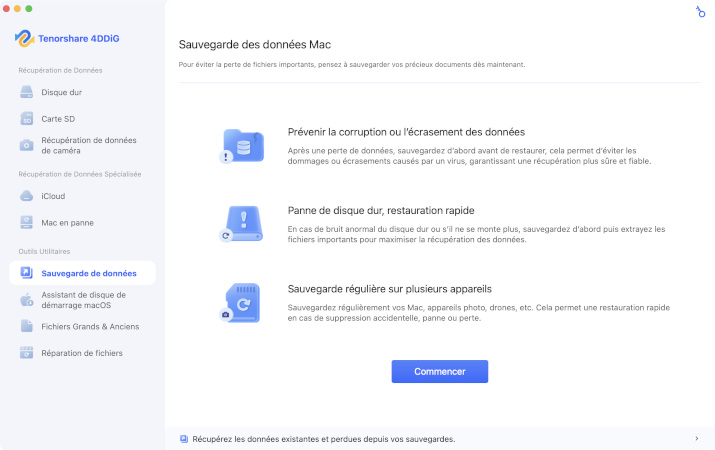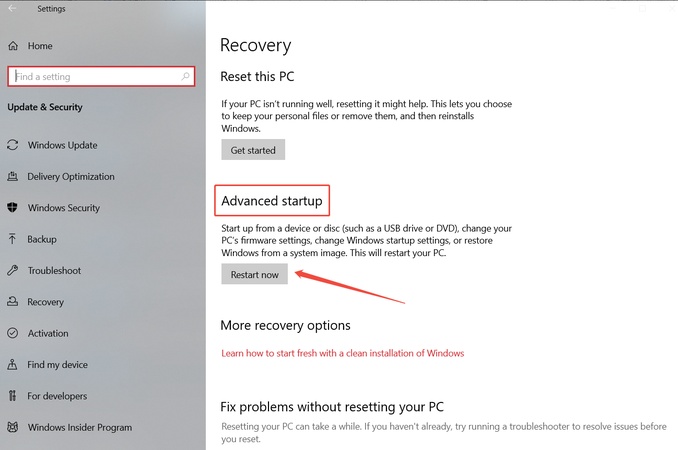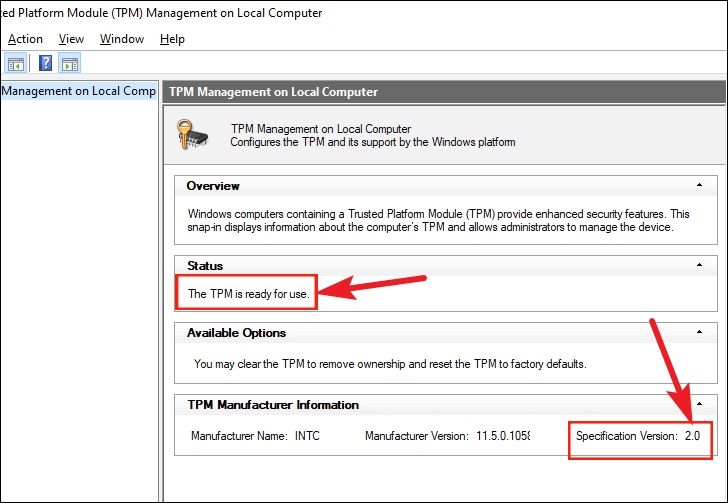Comment récupérer un fichier Word perdu ?
Vous venez de perdre un document Word important ? Pas de panique. Dans la majorité des cas, vos fichiers sont récupérables. Que vous ayez fermé Word sans enregistrer, supprimé un document par erreur, ou subi un plantage système, ce guide vous montre comment récupérer un fichier Word perdu rapidement.
Nous allons explorer 7 méthodes concrètes, des solutions gratuites intégrées à Word jusqu'aux outils professionnels pour les situations complexes. Vous utilisez Word 2010, 2016 ou une version plus récente ? Ces solutions fonctionnent pour toutes les versions sur Windows et Mac.
Partie 1. Pourquoi votre fichier Word a-t-il disparu ?
Avant de commencer la récupération, identifions rapidement votre situation :
- Fichier jamais enregistré : Vous travailliez sur un nouveau document et l'ordinateur a planté ou vous avez fermé Word par erreur. Word crée heureusement des sauvegardes automatiques toutes les 10 minutes.
- Fichier supprimé accidentellement : Si vous avez appuyé sur Suppr, le fichier est dans la Corbeille. Avec Shift + Suppr, il a été supprimé directement mais reste récupérable avec les bons outils.
- Fichier introuvable : Le document existe quelque part mais vous ne savez plus où. Une simple recherche Windows peut le retrouver.
- Fichier corrompu : Le fichier refuse de s'ouvrir avec un message d'erreur. Des solutions existent pour réparer ces documents.
Agissez rapidement. Plus vous attendez, plus vous risquez que de nouvelles données écrasent votre fichier, surtout sur les ordinateurs récents équipés de SSD.
Partie 2. Solutions rapides intégrées à Word
Commençons par les méthodes les plus simples. Ces solutions gratuites règlent la plupart des problèmes en quelques minutes.
Solution 1 : Vérifier la récupération automatique au redémarrage (H3)
✨ Situation : Word s'est fermé brutalement ou votre PC a planté pendant que vous travailliez.
C'est la première chose à essayer quand vous cherchez comment faire pour récupérer un fichier perdu dans Word après un crash.
Étapes :
Redémarrez votre ordinateur et ouvrez Word
-
Attendez quelques secondes : un volet "Récupération de documents" apparaît à gauche
-
Cliquez sur le fichier à récupérer (identifié par "[Récupération automatique]")
-
Vérifiez le contenu puis cliquez immédiatement sur "Enregistrer sous"
Donnez-lui un nouveau nom et sauvegardez-le
Cette méthode fonctionne parfaitement sur Word 2010, 2016 et toutes les versions récentes.
Solution 2 : Récupérer via le menu Word (H3)
Situation : Vous avez fermé un document sans l'enregistrer, mais sans crash système.
Étapes :
Ouvrez Word
Cliquez sur Fichier > Informations > Gérer le document
Sélectionnez "Récupérer des documents non enregistrés"
Une fenêtre liste tous les fichiers temporaires sauvegardés
Double-cliquez sur votre document
-
Cliquez sur "Enregistrer sous" dans la bannière jaune en haut
Cette fonction garde aussi les versions non enregistrées de fichiers existants. Si vous avez fait des modifications sans sauvegarder, vous les retrouverez ici.
Solution 3 : Rechercher les fichiers .asd manuellement (H3)
Situation : Les deux méthodes précédentes n'ont pas fonctionné.
Word stocke les sauvegardes automatiques dans des fichiers .asd. Vous pouvez les chercher directement.
Étapes :
Appuyez sur Windows + E pour ouvrir l'Explorateur
Dans la barre de recherche, tapez : .asd
-
Windows cherche tous les fichiers de récupération automatique
Identifiez votre fichier par sa date de modification
Ouvrez Word, allez dans Fichier > Ouvrir > Parcourir
Changez le type de fichier en "Tous les fichiers"
Naviguez vers le fichier .asd et ouvrez-le
Enregistrez-le immédiatement
Emplacements typiques :
- C:\Users[VotreNom]\AppData\Local\Microsoft\Office\UnsavedFiles
- C:\Users[VotreNom]\AppData\Roaming\Microsoft\Word
Cette technique est efficace pour comment faire pour récupérer un fichier perdu dans word 2010 ou 2016.
Comment récupérer les fichiers perdus après la mise à jour macOS Tahoe ?
Partie 3. Solutions Windows pour fichiers supprimés
Si Word ne trouve pas votre fichier, Windows a peut-être la solution.
Solution 4 : Vérifier la Corbeille (H3)
Situation : Vous avez supprimé le fichier avec la touche Suppr.
Étapes :
Ouvrez la Corbeille sur votre Bureau
-
Cherchez votre fichier (tapez ".docx" dans la barre de recherche)
Cliquez droit sur le fichier > Restaurer
Simple mais souvent oublié dans l'urgence.
Solution 5 : Utiliser l'Historique des fichiers (H3)
Situation : Vous aviez activé l'Historique des fichiers Windows avant la perte.
Étapes :
-
Ouvrez l'Explorateur et naviguez vers le dossier qui contenait le fichier
-
Cliquez droit sur le dossier > "Restaurer les versions précédentes"
-
Sélectionnez une version datée du moment où votre fichier existait
Cliquez sur "Ouvrir" pour explorer cette version
Récupérez votre document
Sur OneDrive : Si votre fichier était sur OneDrive, connectez-vous à onedrive.com, vérifiez la Corbeille en ligne (conservation 30-93 jours), ou utilisez l'historique des versions d'un fichier existant.
Fichier perdu lors d'un déplacement : que faire pour le récupérer ?
Partie 4. Solution professionnelle pour les cas difficiles
Vous avez tout essayé sans succès ? Votre fichier a été supprimé définitivement (Shift + Suppr), la Corbeille est vidée, ou le document est perdu depuis plusieurs jours ? Les outils gratuits atteignent leurs limites dans ces situations.
C'est là qu'un logiciel professionnel devient nécessaire. Ces programmes scannent en profondeur votre disque dur pour retrouver des fichiers même après suppression définitive.
Solution 6 : 4DDiG Data Recovery - La solution complète (H3)
✨ Quand l'utiliser : Suppression définitive, Corbeille vidée, fichier perdu depuis longtemps, ou échec des méthodes gratuites.
Après avoir testé les options natives sans résultat, 4DDiG Data Recovery s'impose comme la meilleure solution pour récupérer vos documents Word. Ce logiciel utilise des algorithmes avancés capables de retrouver vos fichiers même dans les situations les plus complexes.
Pourquoi choisir 4DDiG ?
Le logiciel se distingue par sa simplicité d'utilisation et son efficacité. Contrairement aux outils gratuits basiques, 4DDiG peut identifier et reconstruire vos fichiers Word (.doc, .docx) même quand ils sont fragmentés ou partiellement écrasés. Il fonctionne sur Windows et Mac, avec une interface claire en français.
Le grand avantage : vous pouvez prévisualiser vos fichiers avant de les récupérer. Cela vous permet de vérifier gratuitement si votre document est récupérable avant d'investir dans la version complète.
Guide d'utilisation de 4DDiG
-
Téléchargez et installez 4DDiG Data Recovery depuis le site officiel Tenorshare.
TÉLÉCHARGERTéléchargement Sécurisé
TÉLÉCHARGERTéléchargement Sécurisé
-
Ouvrez le logiciel, sélectionnez le disque où se trouvait votre fichier, cliquez sur « Analyser ».

-
L’analyse rapide détectera les fichiers récemment supprimés, puis l’analyse approfondie retrouvera les fichiers plus anciens.

-
Après l’analyse, cliquez sur le fichier pour le prévisualiser et vérifiez que le contenu est intact. Cochez les fichiers à récupérer, cliquez sur « Récupérer » et choisissez un emplacement différent du disque source.

Partie 5. Questions fréquentes
Puis-je récupérer un fichier Word non enregistré après plusieurs jours ?(H3)
Difficile avec les méthodes gratuites. Les fichiers .asd sont supprimés quand vous fermez Word normalement. Utilisez 4DDiG pour scanner votre disque en profondeur.
Combien de temps pour récupérer un fichier supprimé ?(H3)
Sur disque dur classique : plusieurs semaines possibles. Sur SSD : quelques heures à cause de la fonction TRIM. Agissez rapidement dans tous les cas.
Comment récupérer un fichier Word sur Mac ?(H3)
Les méthodes sont similaires. Vérifiez le dossier AutoRecovery de Word, Time Machine si activé, ou utilisez 4DDiG pour Mac pour une récupération avancée.
OneDrive sauvegarde-t-il automatiquement ?(H3)
Oui, si vos fichiers sont dans un dossier OneDrive. Chaque modification est sauvegardée instantanément avec historique des versions disponible.
Comment annuler la suppression de fichiers sur une clé USB ?
Conclusion
Perdre un fichier Word n’est plus une fatalité. En maîtrisant les méthodes de récupération et en utilisant 4DDiG Data Recovery pour une analyse approfondie et des sauvegardes, combiné à l’enregistrement automatique et à OneDrive, vous pouvez travailler l’esprit tranquille sans craindre de perdre vos données. Agissez dès aujourd’hui pour sécuriser vos fichiers pour l’avenir.
Téléchargement Sécurisé
Téléchargement Sécurisé